Отображение цветовых значений пикселов
Для того чтобы сознательно управлять какими-либо процессами, необходимо иметь соответствующую информацию. Получить сведения о цифровых значениях цвета пикселов можно с помощью палитры Info (Инфо), характерной для программы Adobe Photoshop.
Причем при перемещении курсора в рабочем окне с выведенным на экране каким-либо диалоговым окном в палитре Info (Инфо) отображаются два значения цвета пиксела: значение слева – это исходное значение цвета, а справа от косой черты – значение цвета, которое получит данный пиксел после выполнения коррекции при текущих установках (рис. 18.3).
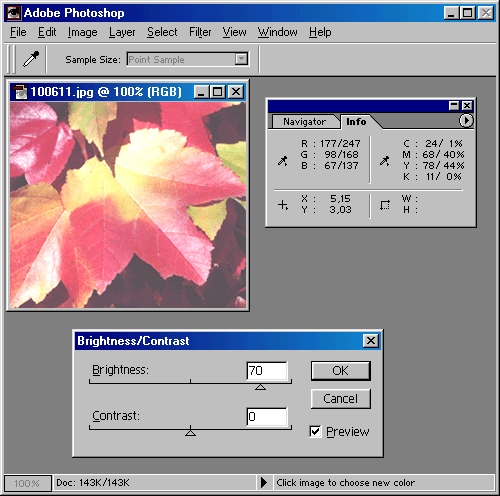
Рис. 18.3. Пример отображения палитрой Info цветовых параметров до и после выполнения коррекции
После открытия диалоговых окон команд тоновой или цветовой коррекции курсор автоматически принимает над рабочим окном форму инструмента Eyedropper (Пипетка).
Замечание
Следует иметь в виду, что при этом используется и текущая установка инструмента площади охвата (площади усреднения) цвета.
Для того чтобы отобразить цветовые значения пикселов под курсором в палитре Color (Цвет) необходимо нажать кнопку мыши. В палитре будет показан цвет данного пиксела (и его цифровые значения в текущей цветовой модели), но не исходный, а тот, который получится в результате выполнения коррекции при данных установках.
